Как настроить отслеживание электронной коммерции WooCommerce Google Analytics
Опубликовано: 2021-05-31Хотите, чтобы ваш магазин WooCommerce продавал еще больше? Умный способ оптимизировать ваш интернет-магазин - включить отслеживание конверсий WooCommerce с расширенной электронной коммерцией в Google Analytics.
Это сложно, но включение этого параметра дает вам потрясающую статистику о вашем магазине.
Итак, в этом руководстве мы проведем вас через каждый шаг по настройке отслеживания электронной коммерции WooCommerce Google Analytics (мы обещаем, что это легко).
Зачем включать отслеживание конверсий WooCommerce?
Если вам интересно, почему вы хотите включить отслеживание электронной коммерции WooCommerce Google Analytics, это просто - это дает вам представление о том, что происходит с вашим магазином WooCommerce на вашем веб-сайте.
Включение отслеживания конверсий позволяет лучше понять поведение покупателей и покупателей, посещающих ваш магазин. Вы увидите такие вещи, как данные о покупках, транзакциях и т. Д.
И чем больше вы знаете о том, как люди делают покупки на вашем сайте (например, что им нравится, сколько они тратят, куда они ходят и т. Д.), Тем больше вы можете его улучшить.
Вот как выглядит отчет после включения отслеживания электронной коммерции WooCommerce Google Analytics:

Довольно круто, правда? Этот отчет будет содержать массу полезного, например:
1. Ключевые показатели эффективности (КПЭ)
Мы все хотим больше продаж и доходов от наших интернет-магазинов. Но как мы туда доберемся?
Если вы действительно хотите отслеживать успех своего магазина WooCommerce, неплохо отслеживать свои KPI.
Некоторым людям нравится устанавливать цели KPI, а затем отслеживать производительность своего сайта, чтобы убедиться, что он соответствует этим целям. Если у вас есть некоторые области, которые не достигают ваших целей, как только вы узнаете о них, вы можете добавить настройки для их улучшения.
Некоторые ключевые показатели эффективности электронной торговли, которые вы можете отслеживать с помощью Google Analytics, включают:
- Коэффициент конверсии электронной коммерции
- Средняя стоимость заказа
- Отказ от корзины покупок
- Стоимость за приобретение
… И еще тонна.
2. Покупательское поведение
Интересно, чем занимаются ваши покупатели?
Когда вы настраиваете отслеживание электронной коммерции WooCommerce Google Analytics, вы можете получить массу данных о покупательских привычках вашего клиента.
Этот отчет позволяет вам узнать такие вещи, как:
- Сколько людей покидают страницу и отрицательно влияют на показатель отказа от корзины покупок.
- Самые популярные товары в вашем магазине.
- Как часто люди складывают вещи в тележки.
- Куда люди заходят в ваш магазин WooCommerce.
А понимание покупок действительно важно для развития вашего интернет-магазина.
3. Поведение при оформлении заказа
Вы также получите подробную информацию о поведении ваших клиентов во время их оформления заказа. Этот отчет дает вам возможность увидеть:
- Реквизиты для выставления счетов и доставки
- Отзывы
- Платежи
- Откуда они пришли
…и более.
Процесс оформления заказа - такой важный шаг к успеху вашего магазина электронной коммерции, поэтому вы должны быть уверены, что уделяете ему пристальное внимание.
4. Характеристики продукта
Вы можете получить подробную информацию о производительности каждого из ваших продуктов.
Вы даже можете делать такие вещи, как добавление категорий и брендов в свой профиль Google Analytics, которые имеют отношение к вашему малому бизнесу. Таким образом, вы также можете легко отслеживать их эффективность.
5. Эффективность продаж
Знаете ли вы, что конкретно происходит с продажами вашего веб-сайта? Если вы это сделаете, вы сможете заработать больше денег в Интернете.
Например, предположим, вы только что обнаружили, что большую часть продаж вы делаете в выходные дни. Затем вы можете просто нацелить свою стратегию продаж на покупателей на выходных (например, флэш-распродажи на выходных или рассылку электронных писем на выходных).
После того, как вы настроите отслеживание конверсий, вы увидите:
- Общий доход
- Налоги
- Отгрузочные реквизиты
- Суммы возврата
- Когда случаются продажи
Знание того, как идут продажи, является ключом к продолжению развития успешного интернет-магазина с помощью WooCommerce.
6. Эффективность списка товаров
Этот мощный отчет позволяет вам увидеть, как «группы» ваших продуктов работают в вашем магазине.
Это помогает вам перепродавать, перекрестно продавать и нацеливать посетителей с помощью других продуктов. И это действительно увеличивает ваш коэффициент конверсии.
7. Другие отчеты Google Analytics по электронной торговле
Отслеживание электронной коммерции WooCommerce Google Analytics также может помочь вам в реализации вашей маркетинговой стратегии для малого бизнеса.
В отчете содержатся другие сведения о таких вещах, как коды купонов, отслеживание партнерских ссылок и многое другое.
И есть множество плагинов WooCommerce, которые могут помочь вам получить еще больше информации о вашем магазине, а также заставить его делать больше вещей.
Итак, теперь, когда у вас есть представление о том, почему вы хотите настроить отслеживание электронной коммерции WooCommerce Google Analytics (и что он делает), давайте сразу приступим и настроим все на вашем веб-сайте.
Как настроить отслеживание электронной коммерции WooCommerce Google Analytics
Вот как именно начать отслеживать все эти потрясающие данные веб-сайта из вашего интернет-магазина в WordPress.
Шаг 1. Установите WooCommerce
Для выполнения этого урока вам понадобится активный интернет-магазин, использующий WooCommerce. Создать магазин WooCommerce очень просто, если вы еще этого не сделали.
Шаг 2. Установите MonsterInsights
Самый умный и простой способ начать работу с отслеживанием конверсий WooCommorce в Google Analytics - это загрузить и установить плагин MonsterInsights.
Этот популярный плагин имеет простой в использовании мастер, который поможет вам добавить Google Analytics не только на ваш сайт, но и в ваш магазин WooCommerce.
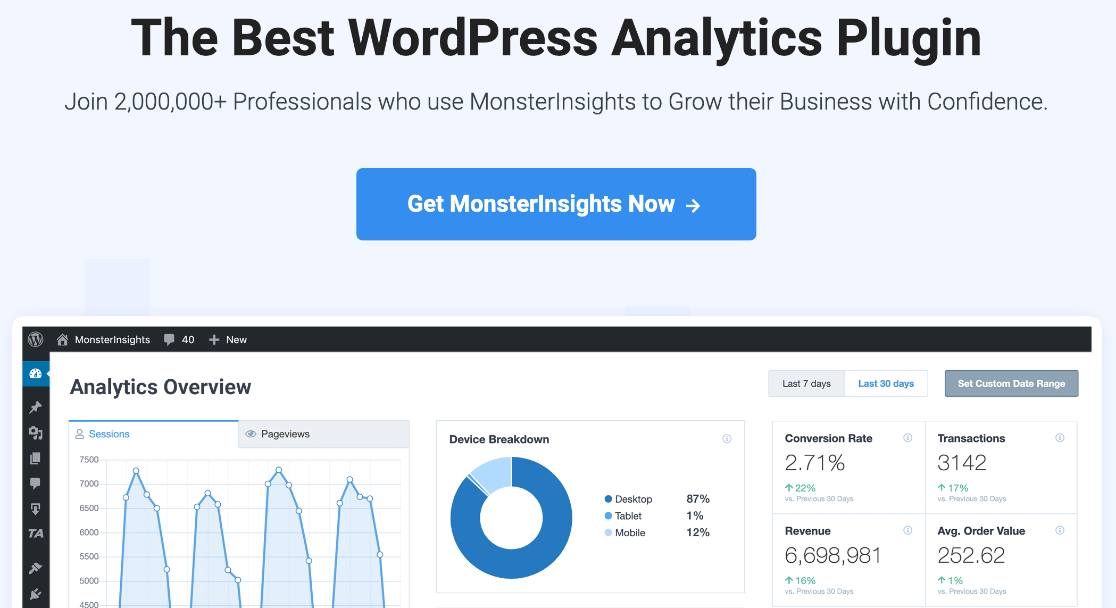
И некоторые из лучших, действительно подробных данных и отчетов для вашего магазина электронной коммерции будут получены из надстройки электронной коммерции.
Лучше всего, если вы не разработчик и не знаете, как кодировать веб-сайт, вы можете просто включить расширенную электронную торговлю в Google Analytics одним щелчком мыши в MonsterInsights.
Начните работу с MonsterInsights сегодня!
Чтобы установить MonsterInsights, нажмите синюю кнопку справа в области учетной записи MonsterInsights, чтобы загрузить файл .zip.
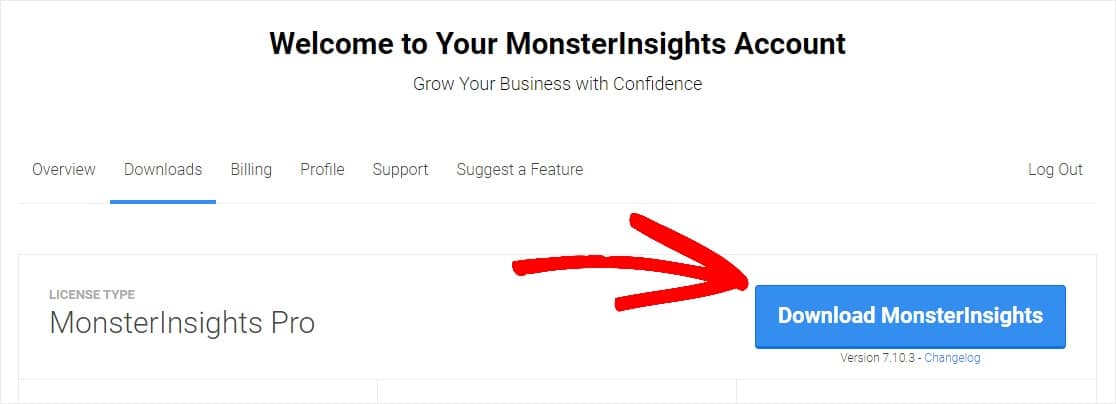
После этого просто загрузите плагин на свой сайт, установите и активируйте MonsterInsights.
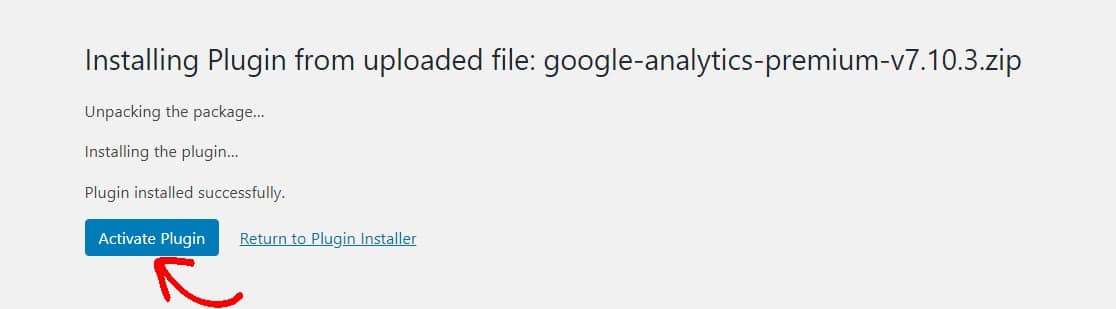
Если вы застряли на этом шаге, перейдите к руководству по установке плагина WordPress на нашем родственном веб-сайте.

Шаг 3. Подключите Google Analytics к MonsterInsights
Следующим шагом будет добавление Google Analytics на ваш сайт WordPress.
MonsterInsights позволяет вам добавить необходимый код отслеживания Google Analytic на ваш веб-сайт без необходимости вручную вводить его в пугающие на вид части серверной части вашего веб-сайта. Код здесь не требуется! Вот почему это такой популярный плагин.
Итак, выберите учетную запись, с которой вы хотите войти в Google Analytics.
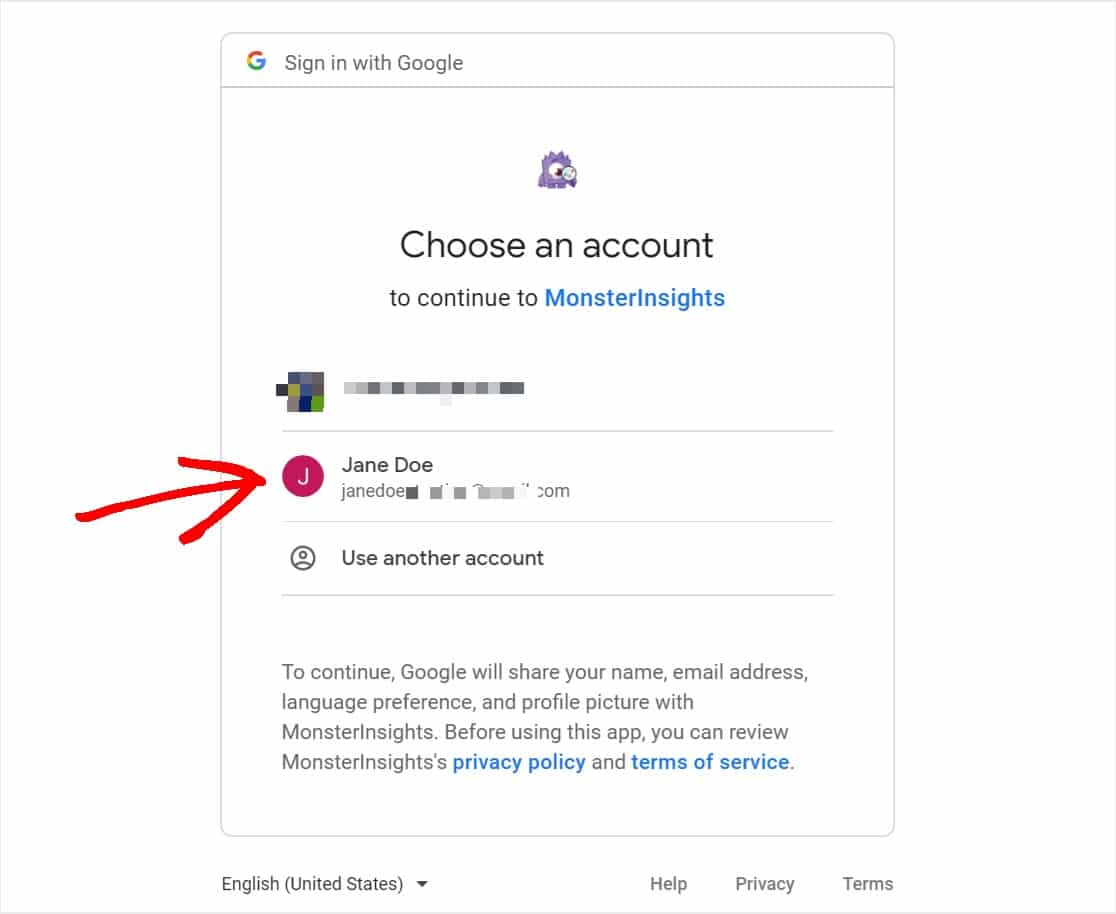
Затем дайте MonsterInsights разрешения Google Analytics (чтобы он мог делать свое дело), нажав синюю кнопку «Разрешить».
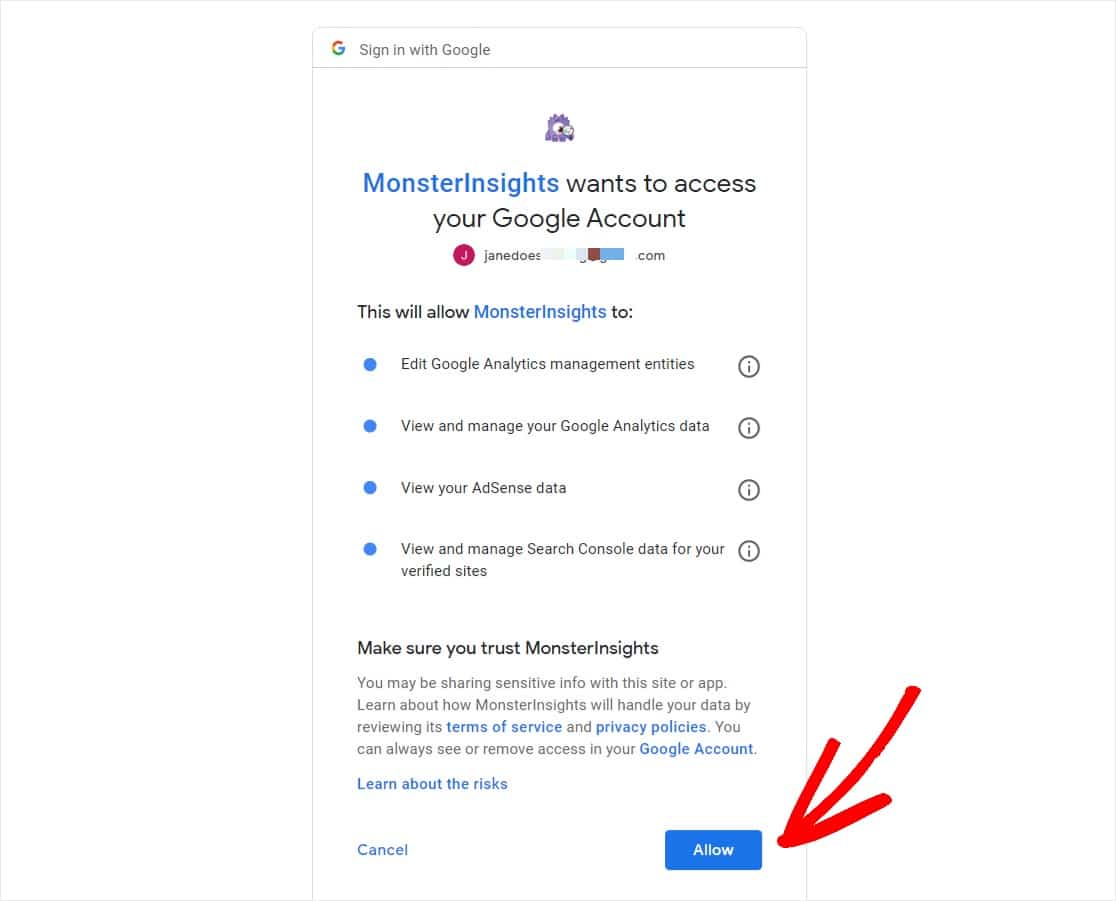
Отличная работа! Затем нам нужно активировать крутой аддон MonsterInsights для электронной коммерции, о котором мы вам рассказывали.
Шаг 4. Активируйте надстройку электронной коммерции
Теперь на панели инструментов WordPress перейдите в Insights и нажмите Addons . После загрузки страницы надстройки прокрутите вниз, пока не найдете электронную коммерцию, а затем нажмите синюю кнопку « Установить» прямо под ней.
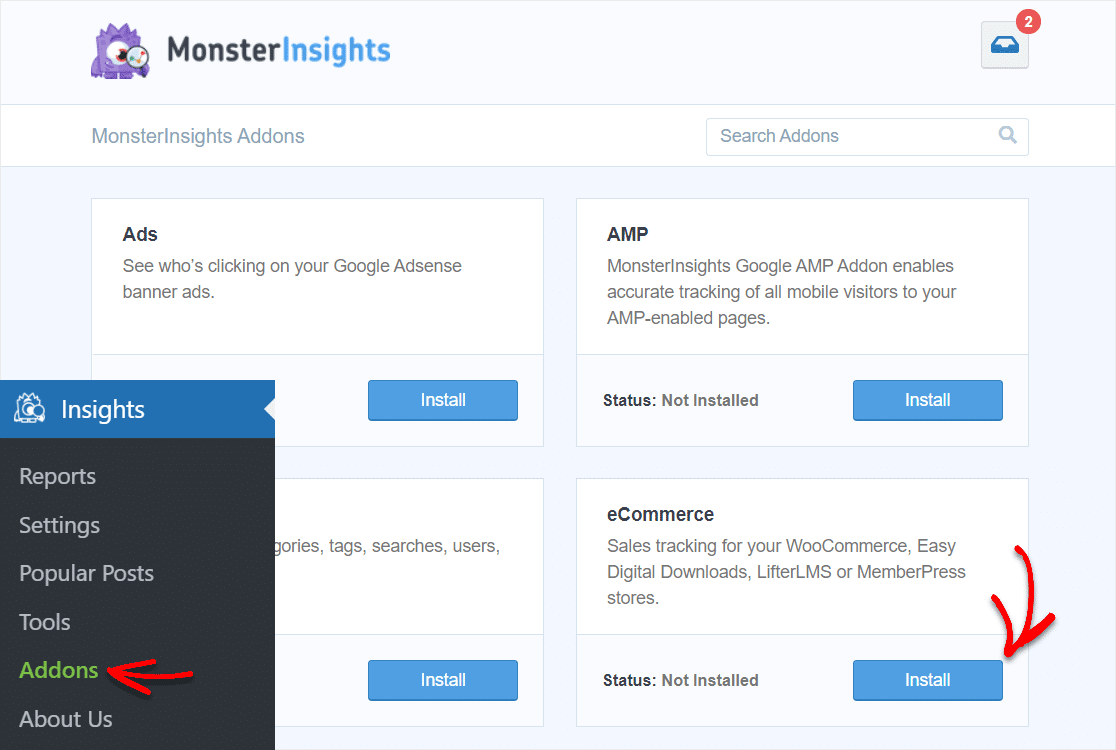
Прекрасно, надстройка электронной коммерции MonsterInsights теперь должна быть активна.
Шаг 5. Включите расширенное отслеживание электронной торговли
Теперь, когда надстройка электронной коммерции активна, давайте продолжим и включим расширенное отслеживание электронной торговли в Google Analytics.
На панели инструментов Google Analytics перейдите в нижнюю часть и нажмите вкладку « Администратор » на левой панели задач.
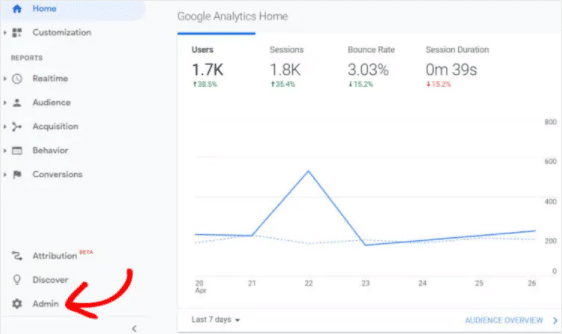
После этого нажмите Настройки электронной торговли, расположенные в нижней части столбца в самой правой части меню настроек администратора.
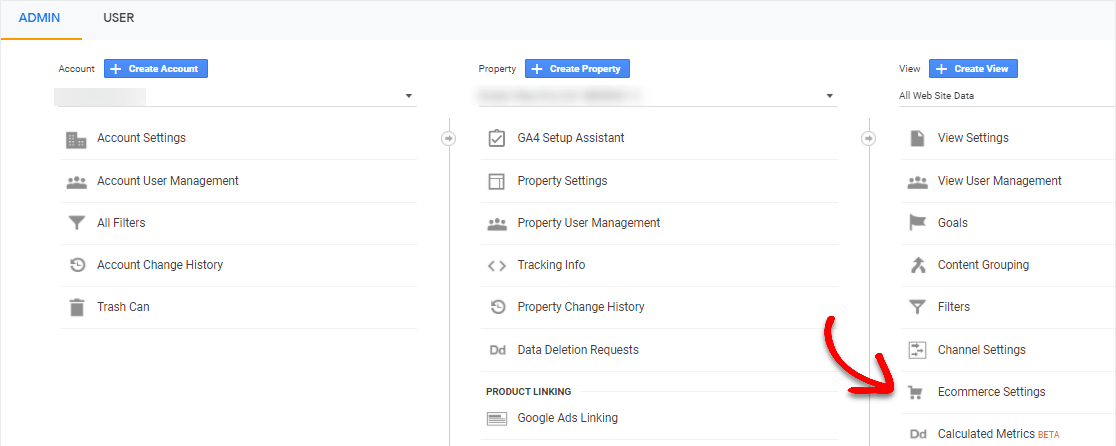
Затем включите «Включить электронную торговлю» и « Включить отчеты по расширенной электронной торговле» и нажмите синюю кнопку « Сохранить» , чтобы продолжить.
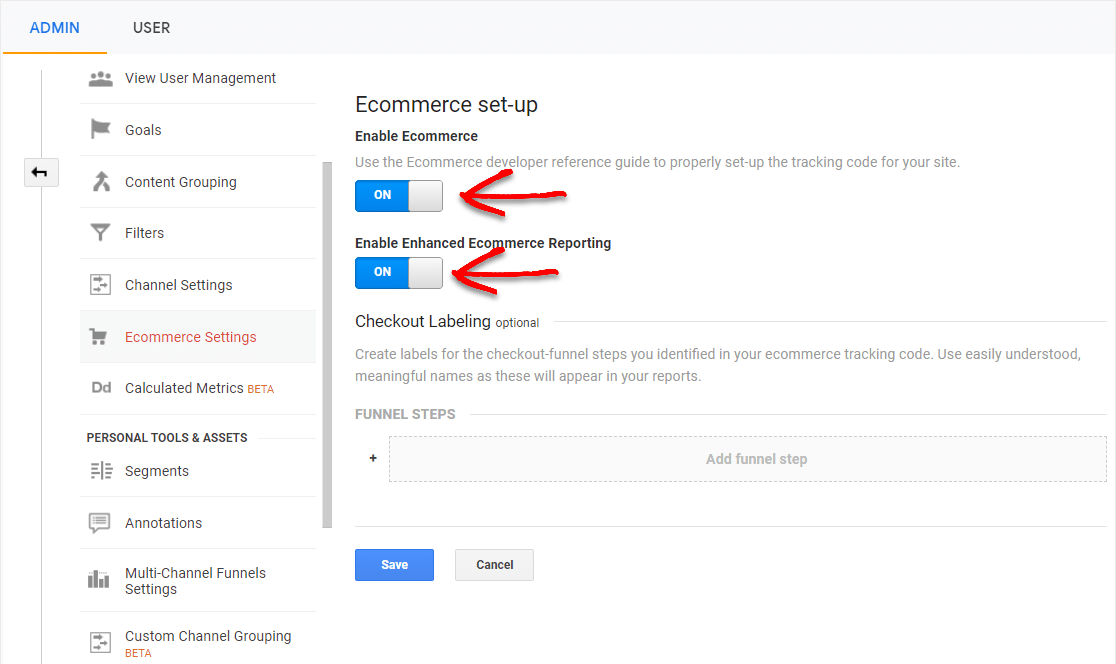
Отличная работа. Теперь вы включили расширенную электронную коммерцию в Google Analytics для своего магазина WooCommerce.
Шаг 6. Включите расширенную электронную торговлю в MonsterInsights
Теперь, когда мы включили расширенную электронную коммерцию в вашей Google Analytics, нам нужно очень быстро включить ее для MonsterInsights.
Так что переключитесь обратно или верните резервную копию своей панели управления WordPress, а затем снова перейдите в Insights »Settings в плагине MonsterInsights. Щелкните вкладку электронной коммерции вверху внутри MonsterInsights.
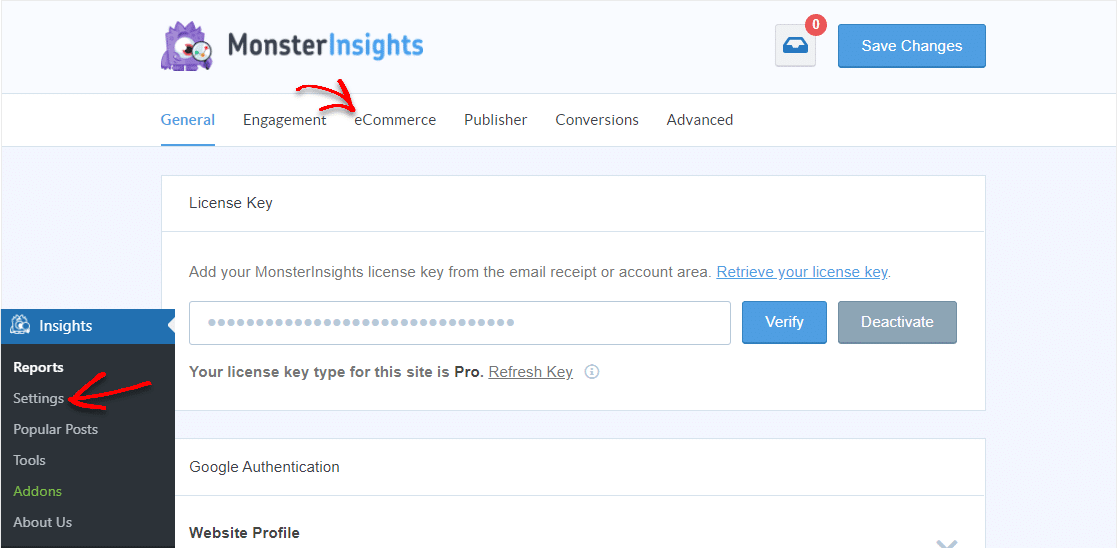
Затем нажмите кнопку « Использовать расширенную электронную торговлю» , если она не включена.
Вы также заметите, что если ваш плагин WooCommerce установлен и активирован, MonsterInsights уже будет отслеживать и обнаруживать данные электронной коммерции из учетных записей Google Analytics и WooCommerce вашего магазина.
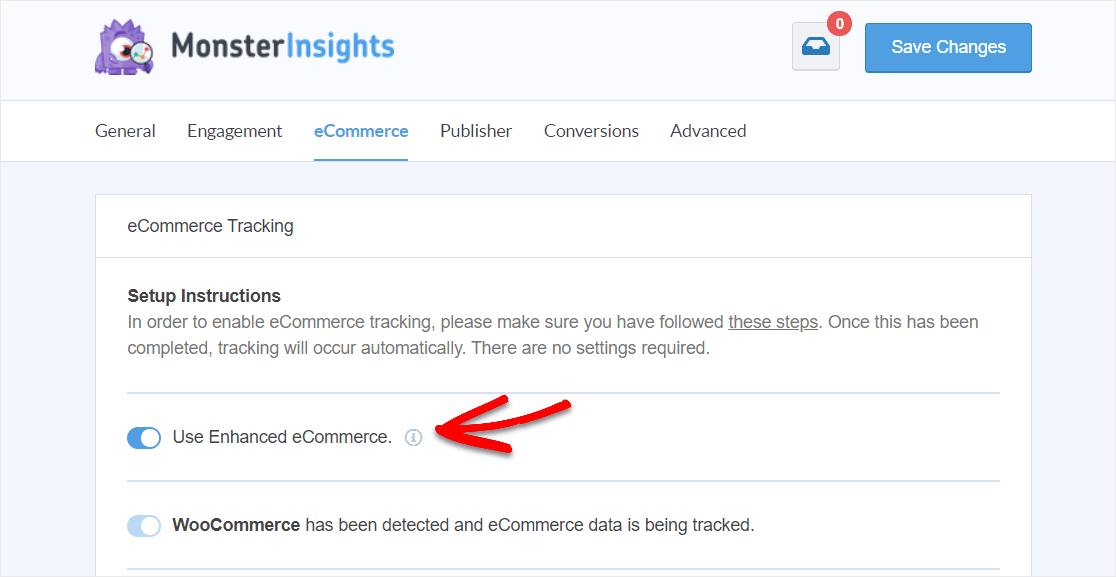
Хорошо, у тебя получилось! Я предполагаю, что вы захотите узнать, как увидеть все эти аналитические отчеты coolWooCommerce прямо сейчас, так что давайте взглянем.
Шаг 7. Найдите отчеты об отслеживании конверсий WooCommerce в WordPress
Теперь, когда вы настроили отличную интеграцию отслеживания Google Analytics и MonsterInsights с вашим магазином WooCommerce, вы будете готовы просматривать отчеты электронной коммерции.
Чтобы получить обзор данных отслеживания конверсий WooCommerce, просто зайдите в WordPress и нажмите Insights » Reports » eCommerce в MonsterInsights.
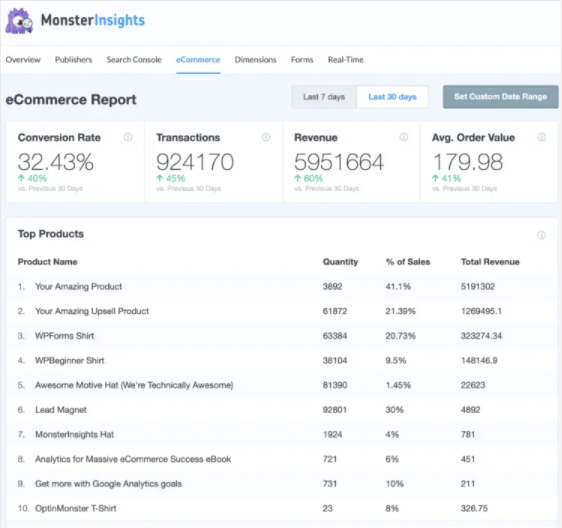
Если вы продолжите прокручивать эти первоначальные отчеты о коэффициентах конверсии, транзакциях, доходе, средней стоимости заказа и лучших продуктах, вы найдете другие важные сведения о поведении ваших покупателей.
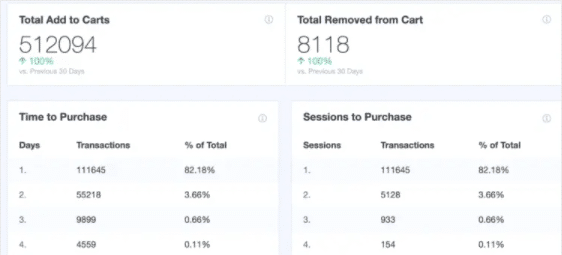
Это дает отличный обзор состояния вашего интернет-магазина. И все в порядке на вашей панели управления WordPress.
Шаг 8. Найдите отчеты об отслеживании конверсий WooCommerce в Google Analytics (необязательно)
Хотите получить обзор всего поведения вашего магазина WooCommerce вне плагина?
В Google Analytics вы можете просматривать данные отслеживания электронной торговли на вкладке электронной торговли. Просто зайдите в Конверсии » Электронная торговля » Обзор на панели инструментов Google Analytics.

Вот и все. Вы сделали это, поздравляю.
Отслеживание электронной коммерции WooCommerce Google Analytics теперь активно на вашем веб-сайте. Мы желаем вам удачи в вашем интернет-магазине и очень рады, что теперь вы можете отслеживать его эффективность!
С чего начать: WooCommerce Google Analytics eCommerce
Вот и все. Теперь вы знаете, как настроить отслеживание электронной коммерции WooCommerce Google Analytics. И как MonsterInsights может помочь в развитии вашего бизнеса.
MonsterInsights предлагает тарифные планы для всех типов бюджетов малого бизнеса.
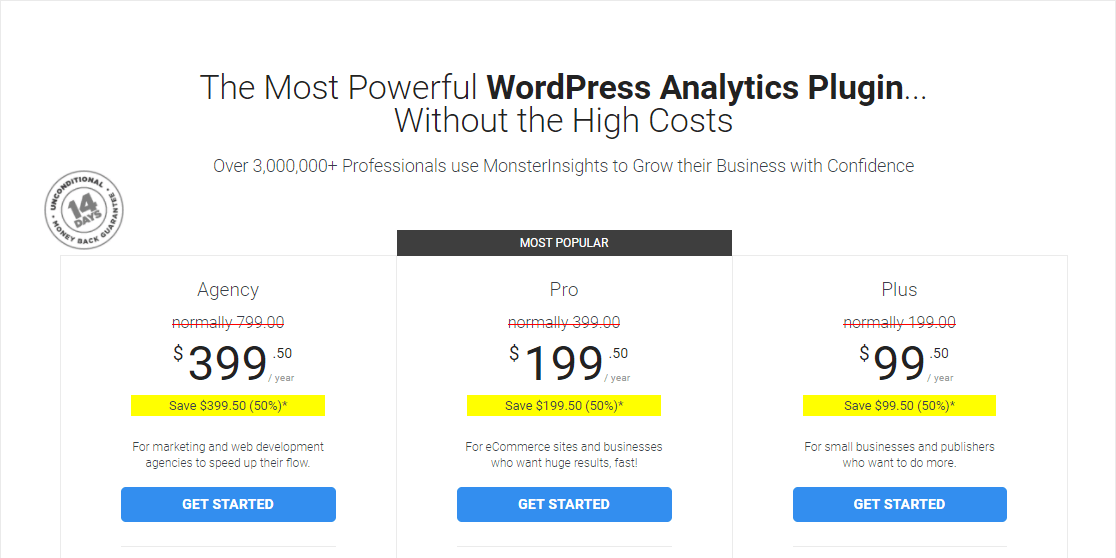
Так чего же ты ждешь? Начните работу с MonsterInsights сегодня!
Если с плагином не получится, просто сообщите им, и вы получите полный возврат средств с их 14-дневной гарантией возврата денег.
Вам также может быть интересен наш пост о том, как отслеживать отправку форм в Google Analytics в WordPress.
И если эта статья вам помогла, подпишитесь на нас в Facebook и Twitter, чтобы получить больше бесплатных руководств и руководств по WordPress.
